Jedną z rzadko omawianych funkcji jest ulepszona obsługa drukarek w systemie Windows 8. Nowy system operacyjny znacznie ułatwia konfigurację drukarki niż poprzednie wersje.
System Windows 8 znacznie ułatwia konfigurację drukarki niż poprzednie wersje. Jestem zwolenniczką stworzenia „biura bez papieru”. Ale tak bardzo, jak chciałbym to zobaczyć, drukowanie jest konieczne w wielu przypadkach - szczególnie w środowisku korporacyjnym.
Jedną z rzadko omawianych funkcji jest ulepszona obsługa drukarek w systemie Windows 8. Ostatnio Steven Sinofsky napisał post na Budowanie bloga Windows 8 na temat ewolucji drukowania z Windows 1.0 na Windows 8. Wyjaśnia, jak Windows na nowo wyobrażał sobie funkcję drukowania w Windows 8, a podczas moich testów stwierdziłem, że ma rację.
W Windows 8 wprowadziliśmy nową architekturę sterownika drukarki, którą nazywamy wersją 4 lub v4. Architektura v4 produkuje mniejsze, szybsze sterowniki drukarek i obsługuje ideę sterownika klasy druku framework - system, który pozwala ludziom instalować drukarki bez konieczności lokalizowania sterownika dla tego urządzenia wiele przypadków.
Tutaj konfiguruję drukarkę bezprzewodową Canon MP495, która ma około roku. Aby podłączyć drukarkę, po prostu ją włączyłem, włączyłem funkcję łączności bezprzewodowej, a system Windows 8 rozpoznał ją od razu w mojej sieci Wi-Fi.
Na ekranie startowym Metro użyj Skrót klawiszowyKlawisz Windows + W. aby wyświetlić pole wyszukiwania ustawień. Następnie rodzaj:urządzenia i drukarki i naciśnij Enter lub kliknij ikonę pod wynikami wyszukiwania.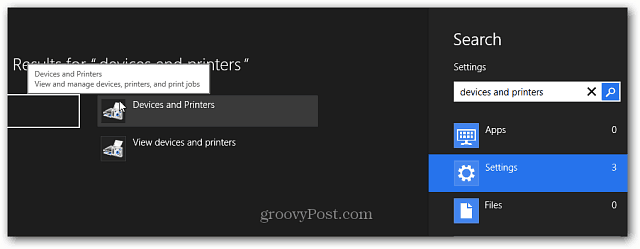
Lub z pulpitu przywołaj Menu użytkownika zaawansowanego i wybierz Panel sterowania.
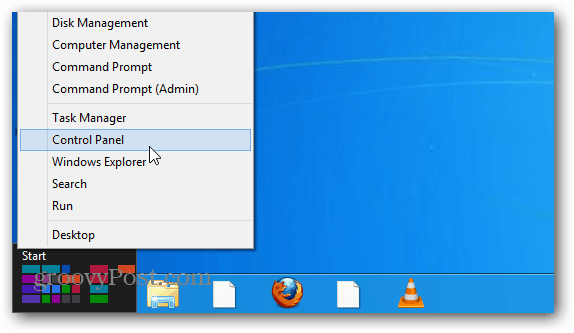
Następnie w Panelu sterowania kliknij Urządzenia i drukarki.
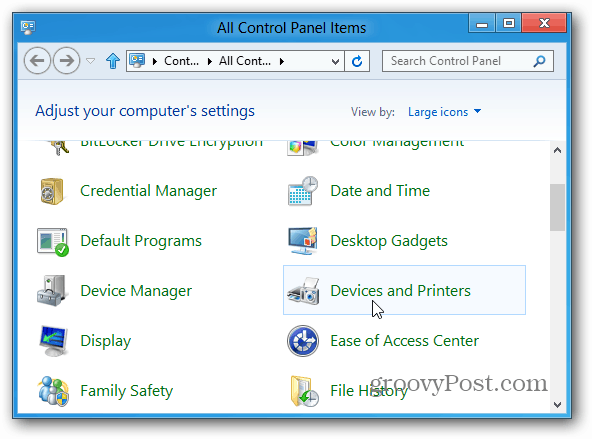
Następnie w obszarze Drukarki wymieniona jest moja drukarka bezprzewodowa, kliknij ją dwukrotnie.
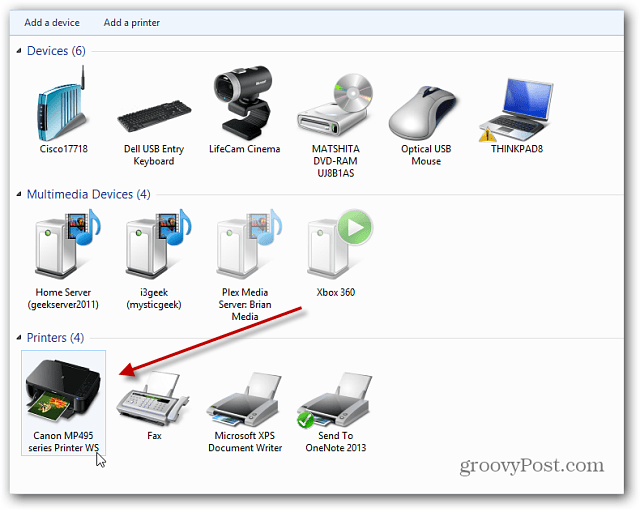
Pojawi się ekran właściwości drukarki. W obszarze Zarządzanie drukarką kliknij opcję Wyświetl właściwości drukarki.
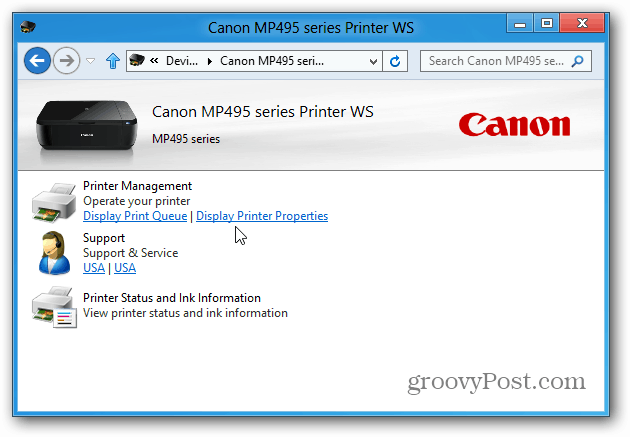
Następnie na karcie Ogólne kliknij opcję Drukuj stronę testową.
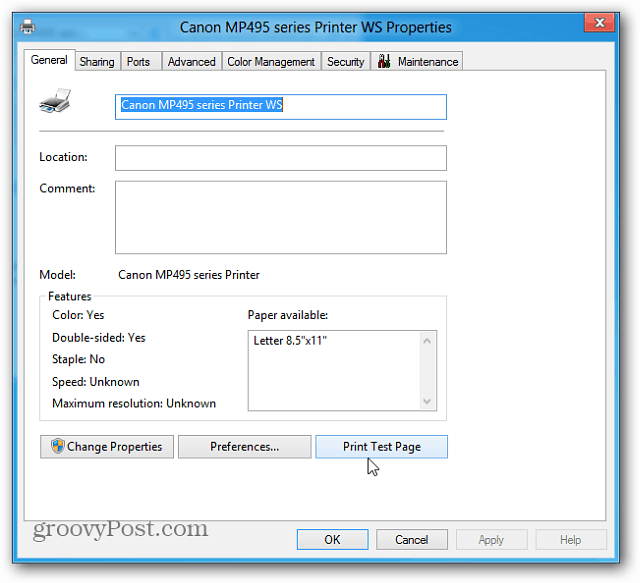
Strona testowa jest wysyłana do drukarki i powinna zostać pomyślnie wydrukowana, jeśli drukarka działa poprawnie.
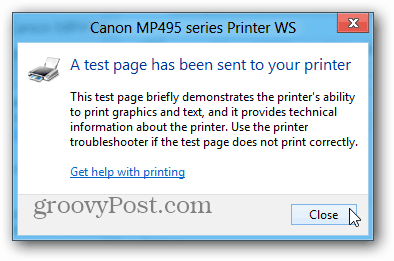
Następnie przetestowałem starszą drukarkę HP 1510 All in One, która ma 6 lat. W tym przypadku podłączyłem go przez USB i system Windows 8 rozpoznał go od razu.
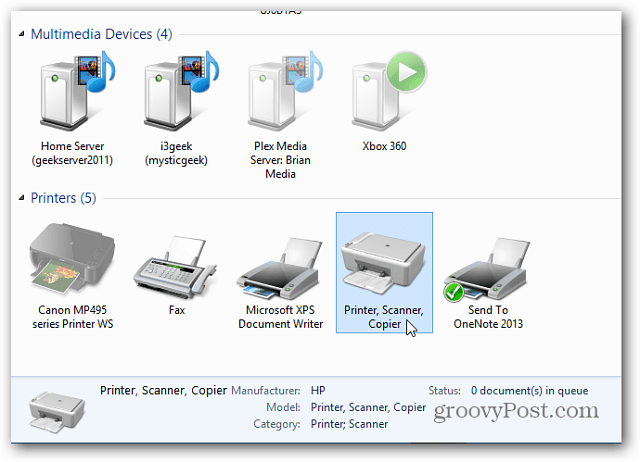
Kliknij dwukrotnie, aby wyświetlić ustawienia drukarki, a następnie kliknij opcję Dostosuj drukarkę.
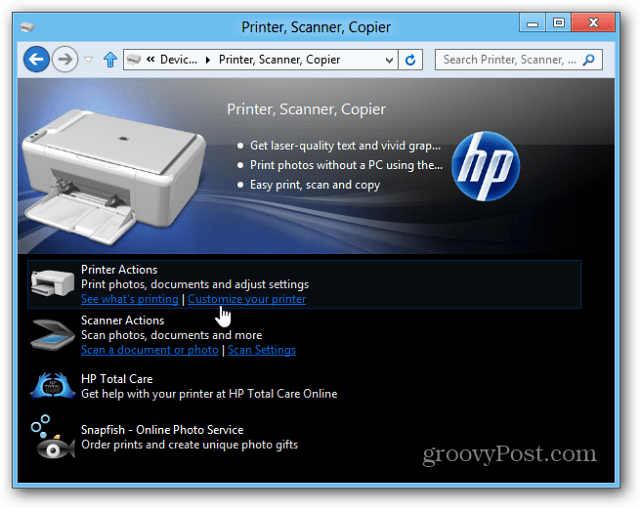
Na karcie Ogólne kliknij opcję Drukuj stronę testową, aby upewnić się, że drukuje się poprawnie.
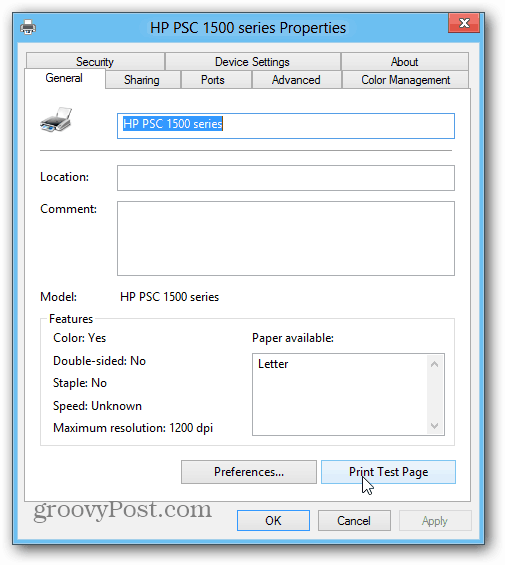
Zgodnie z artykułem Sinofsky'ego Windows 8 domyślnie obsługuje około 2500 modeli. Ale wszystkie drukarki są różne, więc przebieg może się różnić w zależności od modelu. Powinno to dać ci solidną wiedzę na temat podłączania drukarki do systemu Windows 8. I nie trzeba tracić czasu na znalezienie odpowiednich sterowników. Groovy!



